关于带缆的位置点
可以针对带缆指定下列类型的位置点:
• 穿过位置点
• 摺位置点
• 折弯位置点
创建位置点时,必须确保以下几点:
• 两个摺位置点之间必须至少存在一个穿过位置点。
• 两个折弯位置点之间必须至少存在一个穿过位置点。
• 摺位置点与折弯位置点之间必须至少存在一个穿过位置点。
可使用“位置”(Location) 选项卡修改带缆的位置点。
当在位置点处修改包装时,Cabling 将带缆的所有导线均视为单个项。
|
|
 要在添加或修改位置时选择 z 轴上低于其它几何的位置,或在着色模式下敷设缆,请将 cables_with_hlr 配置选项设置为 no。 |
要为带缆创建位置
创建带缆位置的方式与创建常规位置类似,但有几点区别。分组始终是“平整”,而段形状始终是“平滑”。
1. 单击
 “位置”(Location)
“位置”(Location)。
“位置”(Location) 选项卡随即打开。
2. 单击以放置该位置。
3. 在“放置”(Placement) 选项卡上,从放置类型列表或快捷菜单中选择“在其上”(On) 或“从属”(Dependent) 作为放置类型。
4. 要设置
“带类型”(Ribbon type),单击
“选项”(Options),或从

列表中选择一个选项:
◦ 穿过 (Through) – 为带缆创建一个穿过位置。
◦ 摺 (Fold) – 为带缆创建一个褶位置。
◦ 折弯 (Bend) – 为带缆创建一个折弯位置。
设置“折弯半径”(Bend radius)。
该带缆采用所定义位置的形状。
5. 单击

。
示例
有关针对带缆创建位置的方法,请参阅 cabling_assembly.asm 文件。示例模型位于 <Creo load point>\Common Files\help\sample_models\cabling。
从“已保存方向”(Saved Orientations) 列表中选择 RIBBON,然后将 RIBBON 设置为工作线束。
1. 单击
 “位置”(Location)
“位置”(Location)。
“位置”(Location) 选项卡随即打开。
2. 选择带缆的导线,然后执行以下步骤:
a. 从

列表中选择
“摺”(Fold),然后在如图所示点 1 处单击。在点 2 处单击。
将在点 1 处创建一个摺。
b. 在点 3 处单击,然后选择“摺”(Fold) 作为位置类型。在点 4 处单击。
将在点 3 处创建一个摺。
c. 在点 5 处单击,然后选择“折弯”(Bend) 作为位置类型。在点 6 处单击。
将在点 5 处创建一个折弯。
d. 在点 7 处单击,然后选择“折弯”(Bend) 作为位置类型。在点 8 处单击。
将在点 7 处创建一个折弯。
3. 单击

。
要重新定义带缆的位置类型
可以将穿过位置点重新定义为折弯或摺位置点。同样,折弯位置点可以被重新定义为摺或穿过位置点,而摺位置点也可以被重新定义为折弯或穿过位置点。
1. 在“模型树”或图形窗口中选择位置,然后在快捷菜单中单击

。
“位置”(Location) 选项卡随即打开。
2. 通过从

列表中选择所需位置类型来重新定义位置。
或者,单击“选项”(Options),然后从“带类型”(Ribbon type) 列表中设置位置类型。
3. 单击

。即会重新定义所选位置点,而且会重新生成带路径。
要从带缆的单个导线移除位置点
1. 单击
 “移除位置”(Remove Locations)
“移除位置”(Remove Locations)。
“位置移除”(LOC REMOVE) 菜单出现。
2. 单击“多个位置中的一项”(ItemFromLocs)。“选择”(Select) 对话框打开。
3. 在带缆的导线上选择一个位置点。
4. 系统会提示您接受更改。单击“是”(Yes) 接受更改,或单击“否”(No) 拒绝更改。
如果单击“是”(Yes),则会将选定位置从带缆的导线中移除并单独布线导线。
5. 在“项目移除”(LOC REMOVE) 菜单中,单击“完成/返回”(Done/Return)。
要从带缆移除位置点
1. 单击
 “移除位置”(Remove Locations)
“移除位置”(Remove Locations)。
“位置移除”(LOC REMOVE) 菜单出现。
2. 单击“多个位置中的多项”(ItemsFromLocs)。
3. 在带缆上选择一个位置点。“选择缆”(SEL CABLES) 菜单出现。
4. 选择所需带缆,然后单击“完成选择”(Done Sel)。
5. 系统会提示您接受更改。单击“是”(Yes) 接受更改,或单击“否”(No) 拒绝更改。
如果单击“是”(Yes),则会将选定位置从带缆的所有导线中移除,并再次自动布线带缆。
6. 在“项目移除”(LOC REMOVE) 菜单中,单击“完成/返回”(Done/Return)。
 “位置”(Location)。“位置”(Location) 选项卡随即打开。
“位置”(Location)。“位置”(Location) 选项卡随即打开。 列表中选择一个选项:
列表中选择一个选项: 。
。 “位置”(Location)。“位置”(Location) 选项卡随即打开。
“位置”(Location)。“位置”(Location) 选项卡随即打开。 列表中选择“摺”(Fold),然后在如图所示点 1 处单击。在点 2 处单击。
列表中选择“摺”(Fold),然后在如图所示点 1 处单击。在点 2 处单击。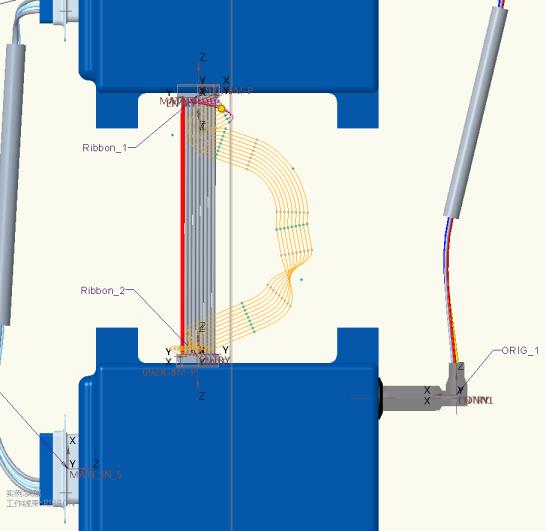
 。
。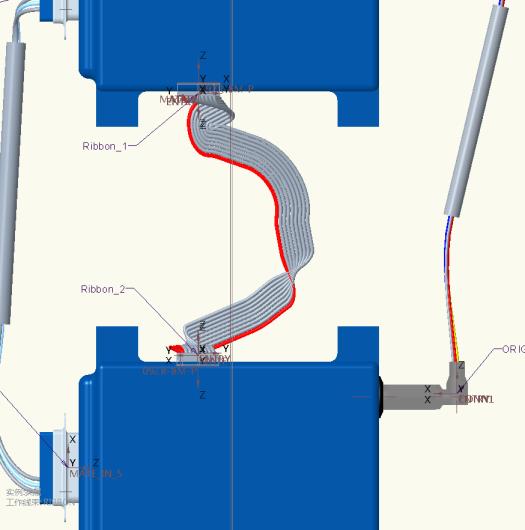
 。“位置”(Location) 选项卡随即打开。
。“位置”(Location) 选项卡随即打开。 列表中选择所需位置类型来重新定义位置。
列表中选择所需位置类型来重新定义位置。 。即会重新定义所选位置点,而且会重新生成带路径。
。即会重新定义所选位置点,而且会重新生成带路径。 “移除位置”(Remove Locations)。“位置移除”(LOC REMOVE) 菜单出现。
“移除位置”(Remove Locations)。“位置移除”(LOC REMOVE) 菜单出现。 “移除位置”(Remove Locations)。“位置移除”(LOC REMOVE) 菜单出现。
“移除位置”(Remove Locations)。“位置移除”(LOC REMOVE) 菜单出现。